Jak dodać WooCommerce do swojej witryny WordPress?
Opublikowany: 2023-08-08Szukasz sposobu na sprzedaż swoich produktów lub usług online za pomocą witryny WordPress? Jeśli tak, potrzebujesz WooCommerce. WooCommerce to najpopularniejsza i najpotężniejsza wtyczka, która pozwala tworzyć i zarządzać sklepem internetowym w witrynie WordPress. Jest bezpłatny, łatwy w użyciu i oferuje wiele funkcji i opcji umożliwiających dostosowanie sklepu.
Dzięki WooCommerce możesz:
- Sprzedawaj wszelkiego rodzaju produkty, zarówno fizyczne, cyfrowe, jak i wirtualne.
- Skonfiguruj różne metody płatności, opcje wysyłki, podatki i waluty.
- Zarządzaj zapasami, zamówieniami, klientami i raportami.
- Twórz kategorie produktów, tagi, atrybuty i odmiany.
- Dodaj oceny produktów, recenzje i powiązane produkty.
- Korzystaj z kuponów, rabatów i sprzedaży krzyżowych, aby zwiększyć sprzedaż.
- Rozszerz funkcjonalność swojego sklepu o setki rozszerzeń i integracji.
WooCommerce to najlepszy wybór dla każdego, kto chce założyć sklep internetowy na swojej stronie WordPress. Jest elastyczny, skalowalny i bezpieczny. Działa z dowolnym motywem WordPress i dowolnym dostawcą usług hostingowych. Ma dużą i aktywną społeczność programistów i użytkowników, którzy zapewniają wsparcie i opinie. Jest również kompatybilny z innymi popularnymi wtyczkami WordPress, takimi jak Jetpack, Yoast SEO, Elementor i inne.
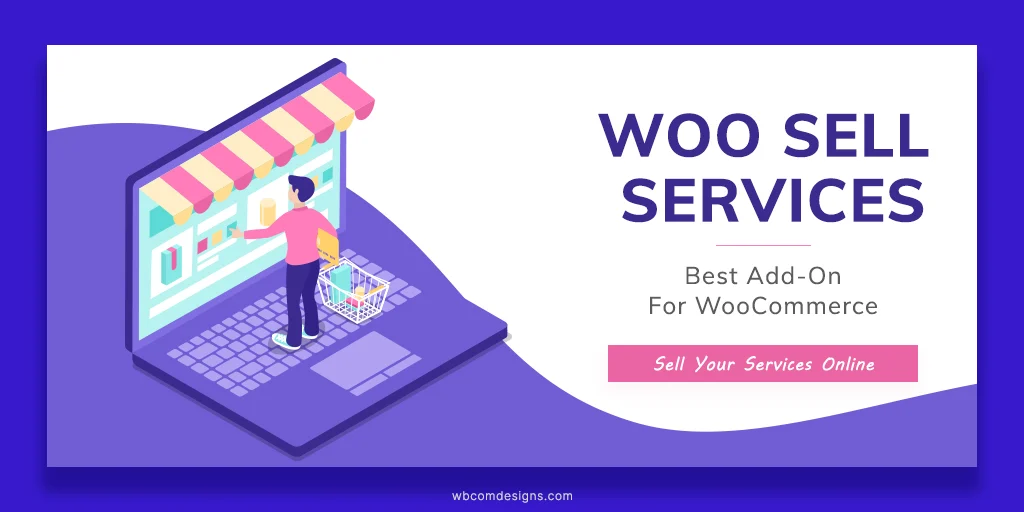
W tym poście na blogu pokażę, jak dodać WooCommerce do istniejącej witryny WordPress w 5 prostych krokach. Pod koniec tego wpisu będziesz mieć w pełni funkcjonalny sklep internetowy gotowy do sprzedaży Twoich produktów.
Spis treści
Kroki, aby dodać WooCommerce do swojej witryny WordPress
Krok 1: Zainstaluj i aktywuj WooCommerce
Pierwszym krokiem jest instalacja i aktywacja WooCommerce na Twojej stronie WordPress. WooCommerce jest darmowy do zainstalowania i możesz to zrobić z pulpitu nawigacyjnego WordPress. Po prostu przejdź do Wtyczki> Dodaj nowy i wyszukaj WooCommerce. Następnie kliknij Zainstaluj teraz i Aktywuj.
Alternatywnie możesz pobrać WooCommerce z jego oficjalnej strony internetowej i przesłać go do swojej witryny WordPress przez FTP.
Krok 2: Dodaj swoje produkty i kategorie
Kolejnym krokiem jest dodanie produktów i kategorii do sklepu WooCommerce. Tworzenie produktu jest podobne do tworzenia posta lub strony w WordPress, z kilkoma dodatkowymi polami na ceny, obrazy i inne szczegóły.
Aby utworzyć produkt, przejdź do Produkty > Dodaj nowy i w razie potrzeby wypełnij nazwę produktu, opis, cenę, zdjęcie i inne pola. Możesz także przypisać swój produkt do kategorii lub utworzyć nową kategorię, klikając Dodaj nową kategorię produktów na prawym pasku bocznym.
Możesz dodać dowolną liczbę produktów i kategorii.
Krok 3: Utwórz stronę i menu swojego sklepu
WooCommerce automatycznie utworzy dla Ciebie stronę sklepu, na której będą wyświetlane Twoje produkty. Możesz dostosować tę stronę, przechodząc do Strony > Wszystkie strony i edytując stronę Sklepu. Możesz dowolnie zmieniać tytuł, układ, pasek boczny i inne ustawienia.
Możesz także dodać stronę Sklepu do swojego menu, przechodząc do Wygląd > Menu i przeciągając stronę Sklepu w wybrane miejsce. Ułatwi to odwiedzającym znalezienie i dostęp do Twojego sklepu.

Krok 4: Skonfiguruj opcje płatności i wysyłki
WooCommerce obsługuje szeroką gamę bramek płatności i metod wysyłki. Możesz wybrać te, które odpowiadają Twoim potrzebom, przechodząc do WooCommerce > Ustawienia i wybierając odpowiednio zakładki Płatności i Wysyłka.
W zakładce Płatności możesz włączyć lub wyłączyć różne opcje płatności, takie jak PayPal, Stripe, Pobranie, Przelew bankowy itp. Możesz także skonfigurować ustawienia dla każdej opcji płatności, klikając Zarządzaj.
W zakładce Wysyłka możesz włączyć lub wyłączyć różne metody wysyłki, takie jak stawka ryczałtowa, bezpłatna wysyłka, odbiór lokalny itp. Możesz także skonfigurować ustawienia dla każdej metody wysyłki, klikając Edytuj.
Możesz także skonfigurować podatki, kupony, e-maile i inne ustawienia w zakładce WooCommerce > Ustawienia.
Krok 5: Przetestuj swój sklep i uruchom go
Przed uruchomieniem sklepu należy go dokładnie przetestować, aby upewnić się, że wszystko działa zgodnie z oczekiwaniami. Możesz to zrobić, składając zamówienia testowe za pomocą fałszywej bramki płatności lub wtyczki, takiej jak [WooCommerce Sandbox]. Umożliwi to symulację całego procesu realizacji transakcji bez faktycznego pobierania jakichkolwiek pieniędzy lub wysyłania jakichkolwiek produktów.
Gdy będziesz zadowolony ze swojego sklepu, możesz go uruchomić, udostępniając go publicznie. Możesz to zrobić, przechodząc do Ustawienia > Czytanie i zmieniając opcję Widoczność w wyszukiwarkach z Odradzaj wyszukiwarkom indeksowanie tej witryny na Zezwalaj wyszukiwarkom na indeksowanie tej witryny.
Dodatki WooCommerce dodające więcej funkcji do Twojego sklepu
Jeśli szukasz niesamowitych dodatków WooCommerce, które ulepszą Twój sklep internetowy, powinieneś sprawdzić Wbcom Designs. Wbcom Designs to zaufany i wybitny programista wtyczek WordPress, który oferuje szeroką gamę dodatków premium i bezpłatnych dla WooCommerce i innych popularnych wtyczek.
Niektóre z dodatków WooCommerce udostępnianych przez Wbcom Designs to:
- Woo Sell Services: Ten dodatek pozwala sprzedawać usługi klientom tak samo jak produkt. Możesz tworzyć pakiety usług, ustalać czas dostawy, komunikować się z klientami, otrzymywać opinie i łatwo zarządzać zamówieniami
- Woo Audio Preview Pro: Ten dodatek umożliwia dodanie funkcji podglądu dźwięku do produktów WooCommerce. Możesz przesyłać pliki audio, ustawiać opcje odtwarzania i wyświetlać odtwarzacze audio na stronie sklepu i stronie produktu. Jest to idealne rozwiązanie do sprzedaży muzyki, podcastów, audiobooków i innych produktów audio.
- Woo Document Preview Pro: Ten dodatek umożliwia dodanie funkcji podglądu dokumentów do produktów WooCommerce. Możesz przesyłać pliki PDF, DOCX, PPTX, XLSX i inne dokumenty oraz wyświetlać je na stronie sklepu i stronie produktu za pomocą przeglądarki Dokumentów Google lub Microsoft Office Online. Jest to idealne rozwiązanie do sprzedaży e-booków, raportów, kursów i innych dokumentów.
- Woo Product Enquiry & Quote Pro: Ten dodatek pozwala ukryć ceny produktów i umożliwić klientom poproszenie o wycenę. Możesz dostosować formularz zapytania, ustawić powiadomienia e-mail, zarządzać ofertami oraz akceptować lub odrzucać zamówienia z pulpitu nawigacyjnego. Jest to idealne rozwiązanie do sprzedaży produktów niestandardowych lub zmiennych, które wymagają negocjacji.
- Woo Pincode Checker: Ten dodatek umożliwia dodanie funkcji dostępności kodu PIN do sklepu WooCommerce. Możesz przesłać kody PIN z czasem dostawy i opłatami oraz wyświetlić je na stronie produktu i koszyka. Jest to idealne rozwiązanie do sprzedaży produktów, które mają ograniczone obszary dostawy lub różne opcje dostawy.
To tylko niektóre z dodatków WooCommerce oferowanych przez Wbcom Designs.
Odkryj więcej dodatków WooCommerce
Wniosek
Dodanie WooCommerce do istniejącej witryny WordPress nie jest trudne, jeśli wykonasz te 5 prostych kroków. WooCommerce to świetna wtyczka, która pomoże Ci stworzyć i zarządzać sklepem internetowym na Twojej stronie WordPress. Jest bezpłatny, łatwy w użyciu i oferuje wiele funkcji i opcji umożliwiających dostosowanie sklepu.
Mam nadzieję, że ten wpis na blogu był dla Ciebie pomocny. Jeśli masz jakieś pytania lub uwagi, zostaw komentarz poniżej
Ciekawe lektury:
10 najpotężniejszych platform do zbudowania chatbota
Przeprowadzanie audytu dostępności za pomocą narzędzia do sprawdzania dostępności
10 najlepszych wtyczek WordPress zapewniających sukces w handlu elektronicznym
